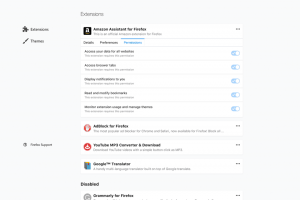Aktifkan atau Nonaktifkan Nyalakan Hotspot Seluler dari Jarak Jauh di Windows 10
Saat Anda mematikan fitur titik akses bawaan di Windows 10, Anda dapat mengizinkan untuk mengaktifkan Seluler Hotspot jarak jauh sehingga perangkat lain dapat mengaktifkannya dari jarak jauh di perangkat Anda saat terhubung ke dia.
Anda dapat mengubah PC Windows 10 Anda menjadi hotspot seluler dengan berbagi koneksi Internet Anda dengan perangkat lain melalui Wi-Fi. OS memungkinkan Anda untuk berbagi Wi-Fi, Ethernet, atau koneksi data seluler. Catatan: Jika PC Anda memiliki koneksi data seluler dan Anda membagikannya, itu akan menggunakan data dari paket data Anda.
jika Anda mengaktifkan hotspot seluler di Windows 10, maka nama jaringan (SSID) untuk hotspot seluler Anda tidak dapat disembunyikan dalam daftar jaringan yang tersedia, sehingga akan terlihat oleh semua perangkat dalam jangkauan sekitar Anda.
Jika Anda mengaktifkan opsi "Aktifkan Hotspot Seluler dari Jarak Jauh" di Windows 10 untuk koneksi Bluetooth, hotspot akan diaktifkan secara otomatis ketika perangkat yang dipasangkan akan mencarinya dalam jangkauan. Perangkat host dapat menghemat konsumsi dayanya dengan menonaktifkan hotspot dalam keadaan siaga, tetapi akan membutuhkan waktu lebih lama untuk terhubung ke klien hotspot.
Posting ini akan menunjukkan kepada Anda cara mengaktifkan atau menonaktifkan perangkat lain untuk mengaktifkan hotspot Windows 10 Anda dari jarak jauh.
Nyalakan Hotspot Seluler dari Jarak Jauh di Windows 10
- Buka aplikasi pengaturan.
- Sekarang buka halaman Jaringan & internet > Hotspot seluler.
- Sementara Anda memiliki Bagikan koneksi Internet saya dengan perangkat lain opsi dimatikan, aktifkan atau nonaktifkan Nyalakan dari jarak jauh untuk apa yang Anda inginkan di sebelah kanan.
- Anda sekarang dapat menutup aplikasi Pengaturan.
Selesai!
Atau, Anda dapat mengaktifkan atau menonaktifkan fitur ini di Registry.
Aktifkan atau Nonaktifkan Nyalakan Hotspot Seluler dari Jarak Jauh di Registry
- Buka aplikasi editor Registri.
- Arahkan ke kunci berikut:
HKEY_LOCAL_MACHINE\SOFTWARE\Microsoft\WcmSvc\Tethering. - Di sebelah kanan, ubah nilai DWORD 32-bit baru
Startup Jarak Jauh Dinonaktifkan. - Untuk mengaktifkan fitur, setel data nilainya ke 0.
- Ke cacat NS Nyalakan Hotspot Seluler dari Jarak Jauh pilihan, atur data nilainya ke 1.
- Anda sekarang dapat menutup aplikasi Registry editor.
Selesai!
Catatan: Bahkan jika Anda menjalankan Windows 64-bit Anda masih harus membuat nilai DWORD 32-bit.
Terakhir, Anda dapat menghemat waktu dengan menggunakan file Registry siap pakai berikut ini.
Unduh File Registri
Arsip ZIP berisi file *.reg berikut.
- Nonaktifkan dari jarak jauh, aktifkan hotspot seluler.reg - nonaktifkan fitur pengaktifan jarak jauh
- Aktifkan dari jarak jauh nyalakan hotspot.reg seluler - aktifkan opsi
Itu dia.
Dukung kami
Winaero sangat bergantung pada dukungan Anda. Anda dapat membantu situs ini terus menghadirkan konten dan perangkat lunak yang menarik dan bermanfaat bagi Anda dengan menggunakan opsi berikut:
Jika Anda menyukai artikel ini, silakan bagikan melalui tombol di bawah ini. Ini tidak akan membutuhkan banyak dari Anda, tetapi itu akan membantu kami tumbuh. Terima kasih atas dukunganmu!